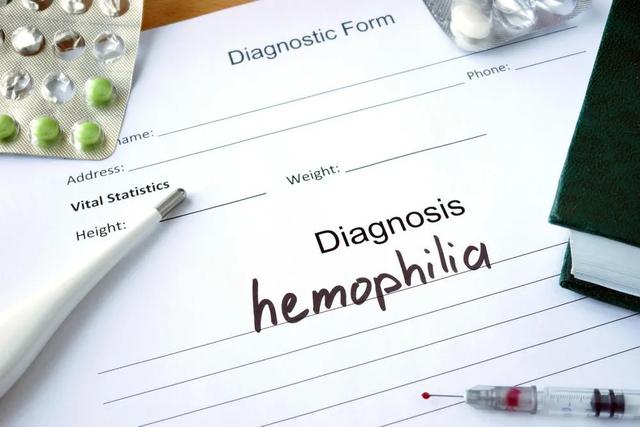磊科路由器怎么设置带宽(Netcore磊科路由器怎么设置限速)
《Netcore磊科路由器怎么设置限速》是由花火网为您收集修改整理而来,更多相关内容请关注花火网互联网常识栏目。
本文介绍了Netcore磊科路由器设置限速的方法。关于磊科路由器限速设置,在磊科路由器界面叫作连接限制,其作用就是合理分配宽带带宽,限制路由器构成的局域网中客户端(电脑、手机)的上网速度,不至于某台电脑下载、看视频等时占用较大带宽,而影响其它电脑的正常上网使用。那么磊科路由器怎么设置限速?下面就来详细为大家演示有关磊科路由器设置限速的具体步骤。
第一步、登录到磊科路由器设置界面
1、在浏览器的地址栏中输入192.168.1.1,然后按下键盘上的回车键(Enter)(注意事项:具体地址以及用户名和密码请参考路由器的背面标记)。
2、在跳转的登录页面中,“用户名”后面输入:guest,在“密码”后面输入:guest,然后点击“确定”。

3、在跳转页面中点击“高级设置”。

第二步、磊科路由器设置限速
在磊科路由器高级设置界面,点击左侧导航栏里的里的“网络安全”——>“连接限制”,在右侧填写设置限速的参数,如下图所示;

知识点介绍:
限制主机开始地址;你可以填你想限制网速的开始地址,如:192.168.1.10
限制主机结束地址;你可以填你想限制网速的开始地址,如:192.168.1.20
单主机连接总数;你填的数字越小,别人的网速就越慢(最慢的数字是1,0是不限制网速)
主机段连接总数;填和单主机连接总数一样的数字(最慢的数字是1,0是不限制网速)
以上就是磊科路由器设置限速的方法,设置完成以后,点击“增加”就可以了。
本文来源于花火网:转载请保留链接,不保留本文链接视为侵权,谢谢合作!
,免责声明:本文仅代表文章作者的个人观点,与本站无关。其原创性、真实性以及文中陈述文字和内容未经本站证实,对本文以及其中全部或者部分内容文字的真实性、完整性和原创性本站不作任何保证或承诺,请读者仅作参考,并自行核实相关内容。文章投诉邮箱:anhduc.ph@yahoo.com